Ghost Mode v Snapchat je predvolený režim ochrany osobných údajov. Ak nechcete, aby sa vaša poloha vysielala všetkým vašim priateľom vždy, keď máte aplikáciu otvorenú, musíte mať povolený režim Ducha, aby ste si to nechali pre seba. Je teda režim duchov povolený automaticky alebo ho musíte zapnúť manuálne?
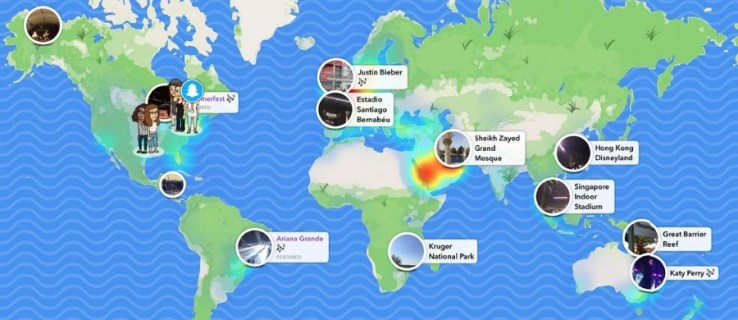
Odpoveď je oboje. Je to automatické, keď si vyberiete režim ochrany osobných údajov, ktorý chcete použiť so Snap Maps, ale musíte ho manuálne zapnúť alebo vypnúť, keď prepínate režimy.
Snap Maps aktualizuje vašu polohu vždy, keď použijete Snapchat, ak nemáte aktívny Ghost Mode. Ak radi zdieľate svoju polohu, môžete ovládať, kto ju uvidí. Ak nechcete zdieľať svoju polohu alebo chcete chvíľu osamote, môžete to vypnúť pomocou režimu duchov.

Snap Maps a Ghost Mode
Pri prvom otvorení aplikácie Snap Maps sa vám zobrazí kontextová obrazovka so štyrmi možnosťami ochrany osobných údajov. Pred otvorením mapy a jej preskúmaním si ju musíte vybrať. Túto možnosť môžete kedykoľvek zmeniť, ale vtedy sa vám prvýkrát zobrazí režim duchov.
Tieto možnosti ochrany osobných údajov sú:
- Režim duchov (iba ja)
- Moji priatelia
- Moji priatelia okrem…
- Iba títo priatelia…
Toto sú podobné možnosti ako iné nastavenia ochrany osobných údajov v službe Snapchat, ale poďme sa na ne rýchlo pozrieť, ak nie ste oboznámení.
Režim duchov (iba ja)
Ak vyberiete Ghost Mode (Only Me), vaša poloha nebude viditeľná na Snap Maps, kým ju nezmeníte. Ak niekto uvidí vaše bitmoji na mape, uvidí malého ducha, ktorý mu povie, že ho obmedzujete. Toto nastavenie môžete mať natrvalo alebo použiť časovač v závislosti od vašich potrieb.
Jedna vec, ktorú si treba uvedomiť, je, že ak zverejníte snímku nášho príbehu, zobrazí sa vaša poloha. V opačnom prípade je toto nastavenie, ktoré sa má použiť, ak nechcete používať Snap Maps alebo ak ich nechcete používať v súčasnosti.
Moji priatelia
Nastavenie Moji priatelia bude zdieľať vašu polohu so spoločnými priateľmi. Toto miesto bude zdieľať iba s ľuďmi, ktorí sa s vami spriatelili a vy ste sa spriatelili späť. Bude to fungovať len vtedy, keď sa obaja spriatelíte. Je to preto, aby sme prestali sledovať náhodných ľudí alebo celebrity a mohli vidieť, kde sa nachádzajú, bez toho, aby nad tým mali akúkoľvek kontrolu.
Moji priatelia okrem…
Moji priatelia okrem... používajú rovnaké kritériá ako vyššie, ale umožňuje vám manuálne určiť priateľov, ktorým nechcete zobrazovať svoju polohu v aplikácii Snap Maps. Toto môže byť užitočné, ale aj problematické nastavenie. Používajte ho čo najšetrnejšie.
Iba títo priatelia…
Iba títo priatelia… je lepšie nastavenie, pretože nevylučujete iba jedného alebo dvoch ľudí, ale selektujete, s kým zdieľate svoju polohu. Zobrazí sa vám zoznam priateľov a stačí si vybrať tých, s ktorými chcete zdieľať svoju polohu, a uvidia vás v aplikácii Snap Maps. Všetci ostatní priatelia neuvidia vašu polohu, kým toto nastavenie nezmeníte.

Ďalšie nastavenia ochrany osobných údajov Snap Maps
Aj keď si nastavenie ochrany osobných údajov môžete nastaviť pri prvom otvorení aplikácie Snap Maps, môžete sa k nemu kedykoľvek vrátiť a zmeniť ho v závislosti od toho, čo práve robíte. Po vykonaní tohto počiatočného výberu sa akýkoľvek ďalší výber vykoná z ponuky Snap Maps.
Ak chcete kedykoľvek zapnúť režim duchov, urobte to z aplikácie Snap Maps:
- Vyberte ikonu ozubeného kolieska v pravom hornom rohu obrazovky.
- Zapnite režim Ducha.
Môžete ho tiež zapnúť bez toho, aby ste museli prejsť do Snap Maps z ponuky ochrany osobných údajov.
- Vyberte svoje bitmoji v rámci Snapchatu.
- Výberom ikony ozubeného kolieska získate prístup k nastaveniam.
- Vyberte položku Zobraziť moju polohu a prepnite na režim duchov.
Konečný výsledok je rovnaký. Vaše bitmoji sa ostatným zobrazí ako duch a vaša poloha zostane súkromná.
Môžete tiež zakázať funkcie polohy alebo zablokovať prístup Snapchatu k polohe, ale to bude narúšať fungovanie Snapchatu. Nemohli by ste používať geofiltre, objavovať miestne príbehy, vidieť miestne udalosti a ponuky alebo čokoľvek, čo závisí od polohy. Je to jadrová možnosť, ale je to možnosť, ak neveríte Snapchatu. Stačí prejsť do nastavení telefónu, potom povolenia aplikácie a odstrániť povolenie Snapchatu na prístup k údajom o polohe.
Snap Maps má veľmi podrobnú mapu, ktorá môže byť celkom špecifická, dokonca až po budovu alebo dom, v ktorom sa nachádzate. Je to čiastočne strašidelné, ale čiastočne úžasné, koľko toho o vás Snapchat vie, ale máte určitú kontrolu. Ak ste novým používateľom Snap Maps, navrhujem, aby ste sa o týchto režimoch zdieľania ihneď dozvedeli. Budete ich potrebovať!